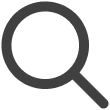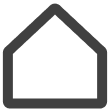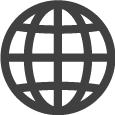ホーム画面について
VXT CMSのメイン画面と、 スクリーン、コンテンツ、プレイリスト、スケジュールを含む4つのダッシュボードメニューに関する情報が提供されます。メニュー画面を押すと、詳細ページにリダイレクトされます。
-
利用可能なVXT CMSの機能は、ユーザーロールによって異なります。ユーザーロールの詳細については、以下を参照してください:
-
VXT CMSに接続したときに表示されるメニュー項目は、ユーザーロールによって異なる場合があります。ホーム画面の説明では、すべてのメニュー項目にアクセスできる一般管理者権限でサインインしていることを前提としています。
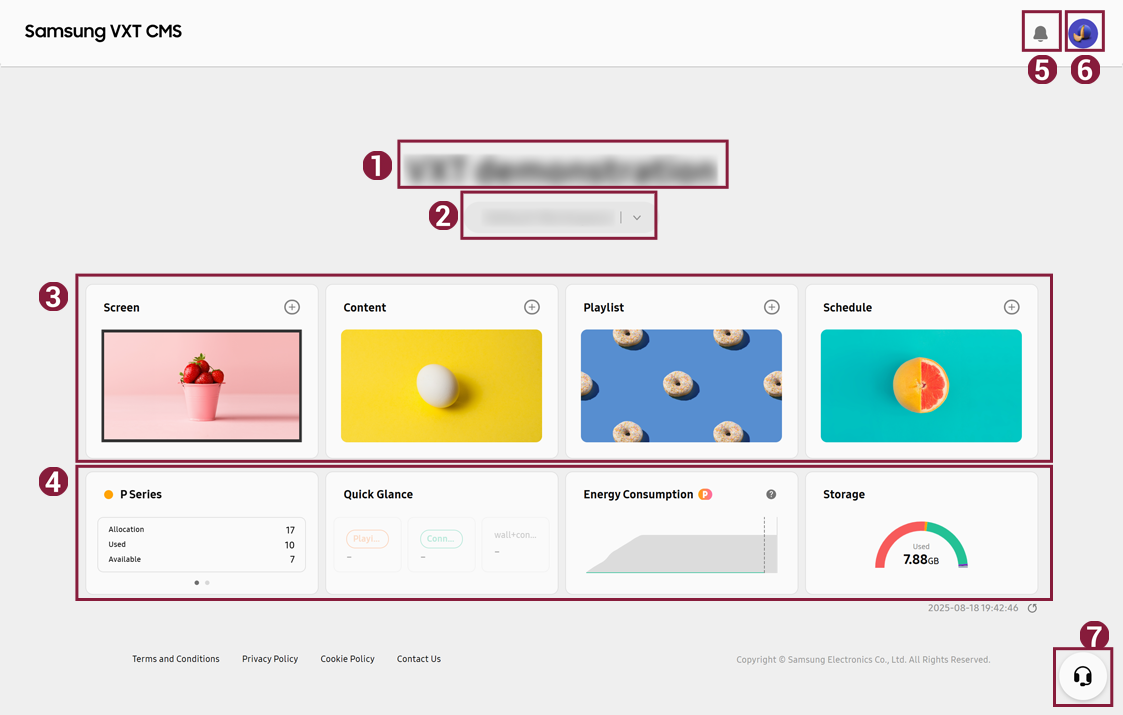 |
|
番号 |
説明 |
|---|---|
 |
組織名を表示します。 |
 |
クリックしてワークスペースのリストを表示します。リスト内のワークスペース名をクリックして、特定のワークスペースに移動できます。
|
 |
Samsung VXT CMSのメインメニュー項目を表示します。メニュー項目をクリックすると、対応するメニューページにリダイレクトされます。
|
 |
|
 |
RM STATE、Early Warning、NOTICE機能が利用できます。
|
 |
現在ログインしているユーザーのプロファイルを表示します。 |
 |
VXT Assistantを使用して、チャットボットまたはカスタマーサービス担当者に接続します。
|